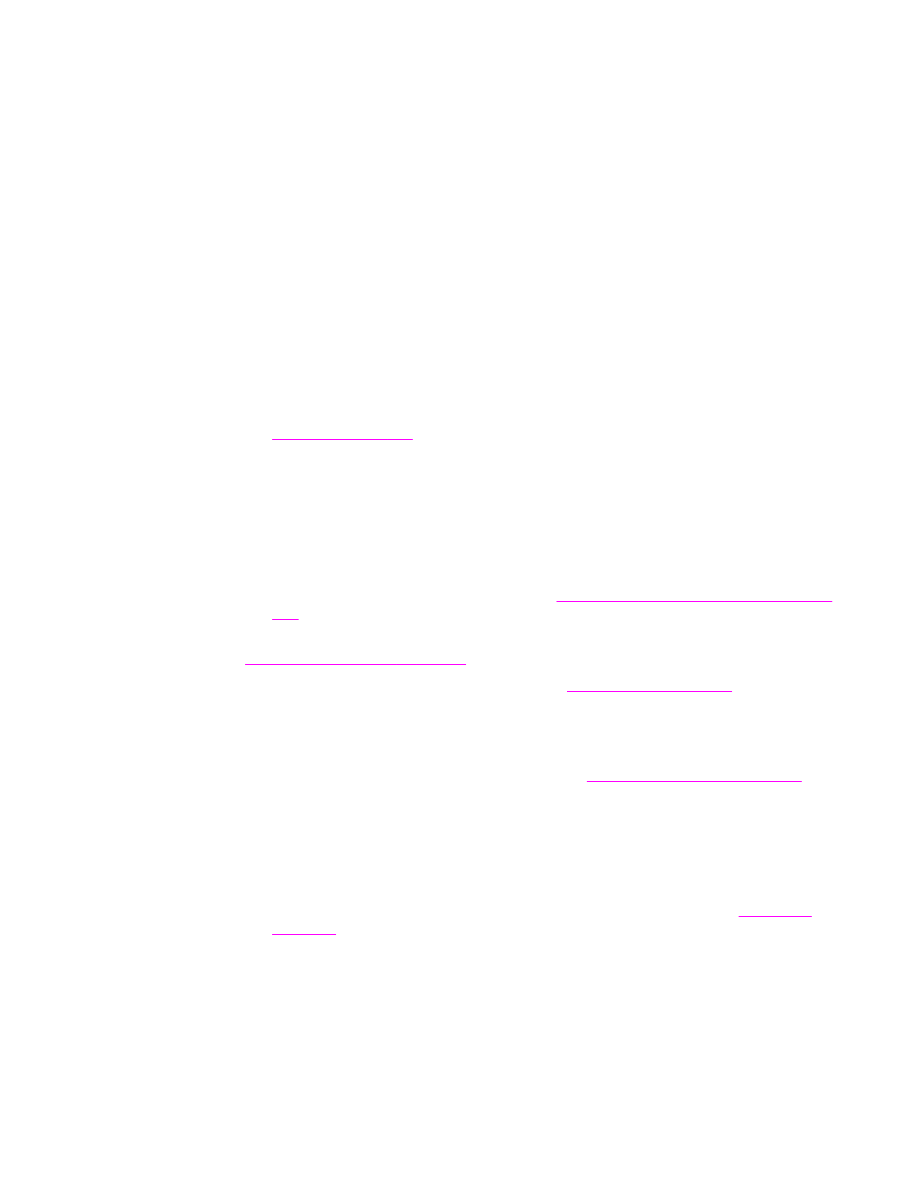
Elenco di controllo per la risoluzione dei problemi
1. Assicurarsi che la spia Pronto dell'unità MFP sia accesa. Se le spie sono tutte spente,
attenersi alla seguente procedura:
a. Controllare le connessioni del cavo di alimentazione.
b. Controllare che l'interruttore di alimentazione sia acceso.
c. Controllare l'alimentazione collegando direttamente l'unità MFP a una presa a muro
oppure a una presa diversa.
d. Se il problema persiste, contattare il Centro assistenza clienti HP. Vedere
Assistenza clienti HP
oppure consultare il pieghevole di supporto incluso nella
confezione della stampante.
2. Controllare i cavi.
a. Controllare il collegamento fra l'unità MFP e la porta di rete o quella del computer.
Assicurarsi che sia stato effettuato correttamente.
b. Se possibile, provare con un altro cavo per assicurarsi che quello utilizzato non sia
difettoso.
c. Controllare la connessione di rete. Vedere
Risoluzione dei problemi di connettività di
rete
.
3. Assicurarsi che i supporti di stampa utilizzati siano conformi alle specifiche. Vedere
Specifiche dei supporti di stampa
.
4. Stampare una pagina di configurazione. Vedere
Pagina di configurazione
. Se l'unità
MFP è connessa a una rete, viene stampata anche una pagina HP Jetdirect.
a. Se non viene stampata alcuna pagina, controllare di avere caricato i supporti di
stampa in almeno un vassoio.
b. In caso di inceppamenti nell'unità MFP, vedere
Eliminazione degli inceppamenti
.
5. Se la pagina di configurazione viene stampata, controllare quanto indicato di seguito.
a. Se la pagina viene stampata correttamente, l'hardware della stampante funziona. Il
problema è costituito dal computer, dal driver della stampante o dal programma
utilizzato.
b. Se la pagina non viene stampata correttamente, il problema è costituito
dall'hardware MFP. Contattare il Centro assistenza clienti HP. Vedere
Assistenza
clienti HP
oppure consultare il pieghevole di supporto incluso nella confezione della
stampante.
6. Sul computer, controllare se la coda di stampa è stata interrotta, sospesa oppure se è
stata impostata la stampa off-line.
a. Windows: fare clic su Start, quindi su Impostazioni e infine su Stampanti o
Stampanti e fax. Fare doppio clic su HP LaserJet 4345mfp.
b. Mac OS 9: fare doppio clic sull'icona HP LaserJet 4345mfp sul desktop.
196
Capitolo 10 Risoluzione dei problemi
ITWW
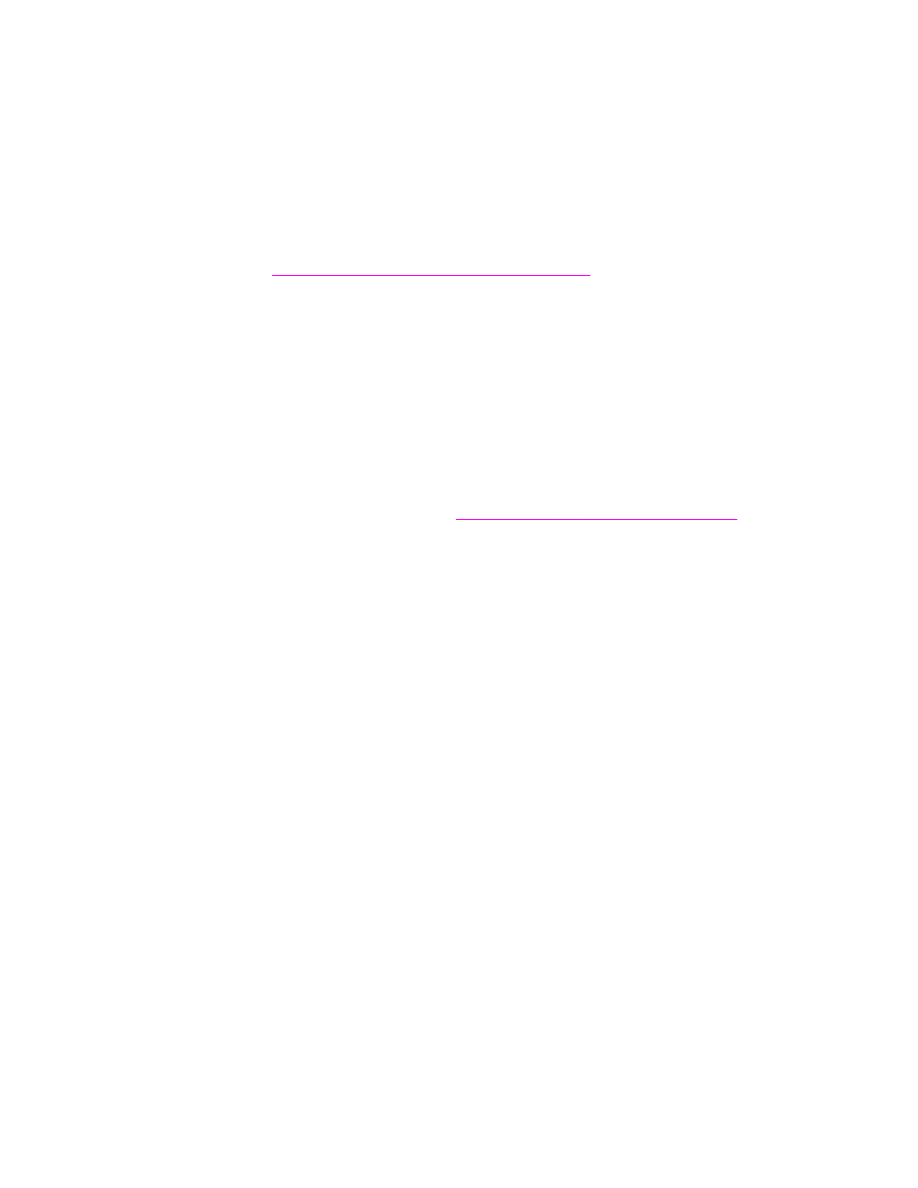
c. Mac OS X: aprire Centro Stampa oppure Printer Setup Utility (utility di
impostazione della stampante) in Mac OS X v.10.3 e fare doppio clic sulla riga
relativa a HP LaserJet 4345mfp.
7. Controllare di avere installato il driver della stampante HP LaserJet serie 4345mfp.
Controllare il programma per assicurarsi che sia utilizzato il driver della stampante
HP LaserJet serie 4345mfp.
8. Stampare una pagina dalla Casella degli strumenti HP.
a. Se l'operazione viene eseguita correttamente, il problema è costituito dal driver della
stampante. In Windows, utilizzare un altro driver della stampante. In alternativa, in
Windows o Macintosh, disinstallare il driver della stampante e reinstallarlo. Vedere
Installazione del software del sistema di stampa
.
b. Se la pagina non viene stampata, il problema è costituito dal computer o dal
programma.
9. Stampare un documento breve con un programma diverso, che non ha presentato
problemi in precedenza. Se la stampa viene eseguita correttamente, il problema è
costituito dal programma utilizzato. Se il problema persiste e il documento non viene
stampato, attenersi alla seguente procedura:
a. Stampare il processo con un altro computer su cui è stato installato il software MFP.
b. Se l'unità MFP è stata connessa alla rete, collegarla direttamente a un computer con
un cavo parallelo. Reindirizzare l'unità MFP sulla porta corretta oppure installare
nuovamente il software, selezionando il nuovo tipo di connessione utilizzato.
10. Se il problema persiste, vedere
Individuazione dei problemi dell'unità MFP
.
ITWW
Risoluzione dei problemi generali
197